360加速球如何关闭
对于那些使用360安全卫士的用户来说,360加速球这个小工具应该并不陌生。它悬浮在电脑桌面上,时刻监测着系统的运行状态,并提供一键加速功能。然而,有些用户可能并不喜欢这个小球的存在,觉得它影响了桌面的美观或者占用了系统资源。那么,如何关闭360加速球呢?下面,我们就来详细介绍几种方法。
方法一:永久关闭360加速球
1. 开启加速球(如果未开启):
- 右键点击任务栏上的360安全卫士图标,选择“开启加速球”。如果加速球已经开启,可以跳过这一步。
2. 找到加速球并右键点击:
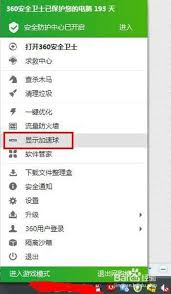
- 在桌面上找到360加速球,右键点击它。
3. 进入设置界面:
- 在弹出的窗口中,点击右下角的设置“齿轮”符号。
4. 选择永久关闭:
- 进入360加速球设置界面后,找到“永久关闭”选项,将这个按钮打开。
5. 确认关闭:
- 系统会弹出一个提示框,询问是否确定永久关闭加速球。点击“永久关闭”按钮确认。
方法二:隐藏360加速球
如果你不想彻底关闭加速球,只是希望它不在桌面上显示,那么可以选择隐藏它。
1. 右键点击加速球:
- 在桌面上找到360加速球,右键点击它。
2. 选择不在显示加速球:
- 在弹出的窗口中,点击“不在显示加速球”。
3. 确认隐藏:
- 系统会弹出一个卖萌的提示框,询问是否确定隐藏加速球。点击“残忍隐藏”按钮确认。
4. 拖动隐藏(可选):
- 另外,你也可以将加速球拖动到桌面边缘(左、右、上),加速球就会自动隐藏。当鼠标移入时,它会重新显示。
方法三:取消显示悬浮窗
这种方法是通过关闭360安全卫士的悬浮窗功能来间接关闭加速球的。
1. 打开360安全卫士:
- 首先,确保360安全卫士已经打开。
2. 进入更多功能:
- 点击360安全卫士界面上的“更多”按钮。
3. 找到流量防火墙:
- 在更多功能列表中,找到并点击“流量防火墙”。
4. 进入设置:
- 在流量防火墙界面中,点击右上角的设置按钮。
5. 取消勾选显示悬浮窗:
- 进入设置后,取消勾选“显示悬浮窗”选项。
6. 确认设置:
- 点击“确定”按钮保存设置。此时,你会发现桌面上的360加速球已经消失了。
通过以上三种方法,你可以轻松关闭或隐藏360加速球。如果你以后需要再次开启它,可以通过右键点击任务栏上的360安全卫士图标,选择“开启加速球”来重新启用它。希望这篇文章对你有所帮助!









